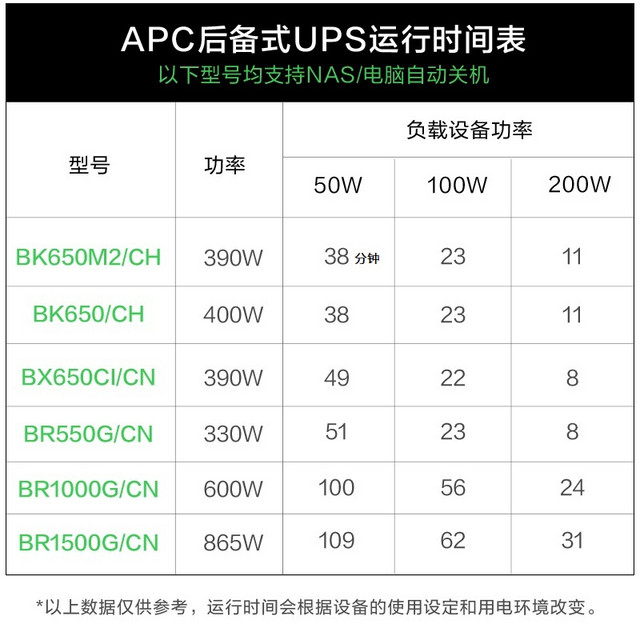1/4
APC施耐德UPS不间断电源BK650M2电脑NAS群晖停电备用电池 后备式
商品笔记
真实的值友购后体验

可爱的小cherry
1月前发布
平替DX517,完全支持群晖DSM的eSATA扩展柜
前言NAS盘位,寸土寸金。尤其是对于非DIY用户来说,每一个产品出产的硬盘支持数量就那么点,盘位越多费用越高,除了升级硬盘容量外,别无他法。虽然现在硬盘容量也越来越大了,但是那价格简直太美不看。一直眼馋DX517硬盘柜,作为群晖自家出产的硬盘柜,不仅外形美观,更是完美支持内建存储池,真正实现了硬盘的无感扩容。今年年初,买过这样一款硬盘柜(1680元),稳定运行了10个多月,未发生故障,中途还升级过DSM,产品除了尺寸更大一些,外形没有群晖的设计感外,支持DSM管理、存储池扩容、新建存储池等,在使用体验上与DX517毫无区别,更显性价比。今天,就为这款产品补一个开箱说明。本文仅为想要在群晖本体基础上扩充盘位,又不想单独再购买一台群晖的朋友提供一个方案。我们也知道,同样的价格可以升配性能更强、外观更好、占用空间更小的DIY产品,也可以购买一些其它的NAS产品,或是购买一些云盘来作为扩容,本文不做探讨。一、外观介绍测量尺寸,长23cm,宽23cm,深27cm,是一个大家伙,后面会补充和DS920+一起的照片。二、配件与内部配送十分简单,电源线、eSATA线、两把柜锁钥匙。锁芯为三角口,和群晖不同,两边的钥匙无法通用。正面图:5盘位,与DX517一致,金属扣,滑轨体验还行,没太大问题。上方分别是STATUs(电源状态灯),ALERT(警示灯),eSATA(eSATA指示灯),亮点信号与群晖一致。背面图:从上往下是电源口,2个风扇,eSATA口。风扇具体型号没有拆开看,但经过一整个夏天的体验,是听不到风扇声音的。盘位图:上面是钥匙口,下方每一个盘位都有硬盘指示灯。侧图:可以看到硬盘入柜后十分服帖,严丝合缝,做工还是很不错的。对比图:最上方是DS920+,和DX517不同的是整个硬盘柜比920要明显大一圈,一个又大又笨的正方体,右边是APC的UPS。三、DSM中的使用效果直接看使用效果吧,DSM正常识别,9盘位920+正式成为完全体,同时将M2缓存改成了存储池。DMS系统经过从7.1升级到7.2的时候,硬盘柜依旧支持,没有报错,倒是M2提示不支持了,但依可正常使用。最后虽然DX517作为群晖自家的硬盘扩展柜,具有优异的先天环境,但昂贵的接近一台正价NAS的价格也令人诟病,让人容易放弃。这款硬盘柜能否支持未来的DSM尚不好说,但是当下,可以满足我多盘位的一点小小心愿。
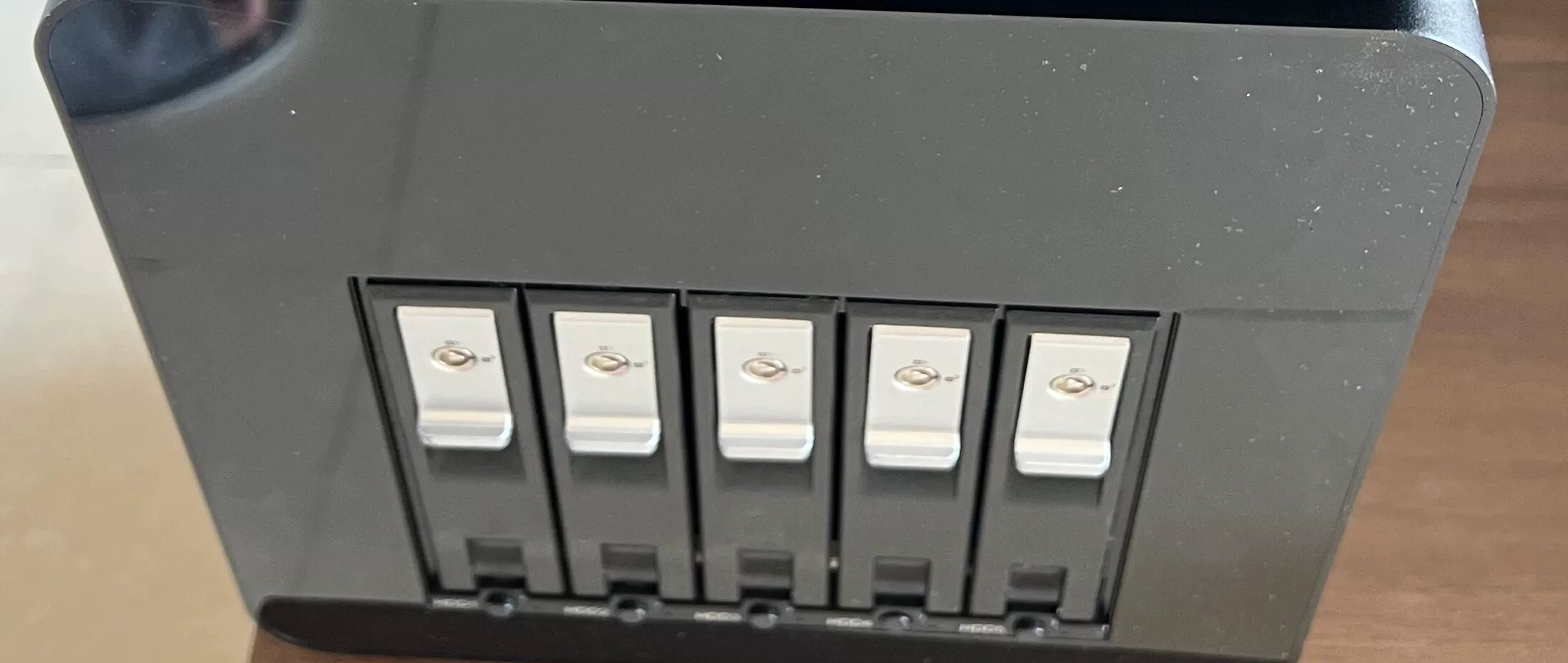

可爱的小cherry
1月前发布
群晖nas安装Mysql,单个数据库满足所有docker需求
本文收录于挖掘群晖NAS实用工具系列前言大家新年好,祝大家新的一年万事顺利,这里是可爱的cherry。今天给大家分享一下群晖NAS安装数据库mysql,并满足所有docker的使用。总所周知,如photoprism、fireⅢ等多种开源项目都需要使用到数据库,虽然他们往往都支持sqllite的内置数据库,但是因为性能和数据量问题,经常会导致应用崩溃。但使用docker-compose安装的话,又会导致NAS里存在多个mysql数据库容器,白白增加了系统负担。如果使用一个docker安装数据库,然后其他docker连接的话,又涉及到docker的容器连接问题,新手更是折腾不起来。因此,从套件层面安装一个数据库,复用给所有docker,一劳永逸!一、安装MariaDB10打开群晖套件中心,搜索MariaDB10,安装到需要的磁盘中。安装完成以后,打开MariaDB套件,设置root账号的密码,然后打开TCP/IP连接用于访问,建议这里将端口号修改为非3306端口,确保不会被网络攻击。关于网络安全可以看我之前的文章。二、安装phpMyAdmin安装phpMyAdmin可以通过Web Station网页服务直接连接上MariaDB,而不需要通过ssh访问,极大的方便了我们的操作。安装完成以后,点击phpMyAdmin就可以访问到数据库了。如果phpMyAdmin无法打开,或者外网无法访问的,可以检查一下Web Station设置是否有问题。三、以photoprism为例,示范如何连接套件的MariaDB通过phpMyAdmin登录数据库以后,点击上方的SQL按钮以下命令通用于任何数据库、账号密码的创建。(一)新建数据库CREATE DATABASE photoprism #新建数据库,名字为photoprismCHARACTER SET = 'utf8mb4' #设置字符串为utf8mb4COLLATE = 'utf8mb4_unicode_ci'; #设置排序规则为utf8mb4_unicode_ci,不同软件的要求会不一样,具体可以看具体的文档(二)新建账号密码并赋权CREATE USER 'photoprism'@'%' IDENTIFIED BY 'password';设置账号为photoprism,登录权限为任意%,密码为password。如果只允许本地登录,则是 'photoprism'@'localhost',建议直接%免得出现权限问题GRANT ALL PRIVILEGES ON photoprism.* to 'photoprism'@'%';为账号'photoprism'@'%'赋予表photoprism的所有权限。注意,'photoprism'@'%'和'photoprism'@'localhost'不是同一个账号,只是名字一样,因此赋权需要写清楚是给谁。(三)刷新FLUSH PRIVILEGES;(四)查看权限SELECT user FROM mysql.user; #查询用户是否新建成功SHOW GRANTS FOR photoprism@'%' #查询权限是否复制成功(五)设置photoprism数据库连接在部署photoprism的时候,环境变量需要进行设置,这样就可以连接到我们群晖NAS上的数据库拉,具体如下:PHOTOPRISM_DATABASE_DRIVER: "mysql" #类型选择为mysqlPHOTOPRISM_DATABASE_SERVER: "mariadb:3306" #连接为IPORT,如127.0.0.1:23306或者192.168.0.199:23306,这里的127.0.0.1代表本地,192.168.0.199是我NAS的IP,即代表宿主机。PHOTOPRISM_DATABASE_NAME: "photoprism" #刚才设置的数据库账号PHOTOPRISM_DATABASE_USER: "photoprism" #刚才数据库用户账号PHOTOPRISM_DATABASE_PASSWORD: "password" #刚才数据库用户密码最后对于数据使用linux和mysql的人来说,SSH依旧是一个好方法,而本地客户端如navicat等也是方便且支持丰富的工具。但是对于只是需要docker安装的时候使用一下mysql,或者轻量级的用户,套件中心自带phpMyAdmin无疑是最好的选择,当然我们还有很多很优秀的web管理工具,如Adminer。强烈建议大家都安装一个MariaDB,真的能在折腾NAS和docker的时候节约很多的时间和NAS性能。最后,案例一下我使用的群晖及相关配件,以及平替DX517的好物M517。欢迎朋友们评论区讨论留言,或分享一下自己的数据库管理心得。我会定期更新关注NAS使用方法、开源软件与Docker软件、游戏与生活相关内容,喜欢的朋友请关注、点赞、留言支持。
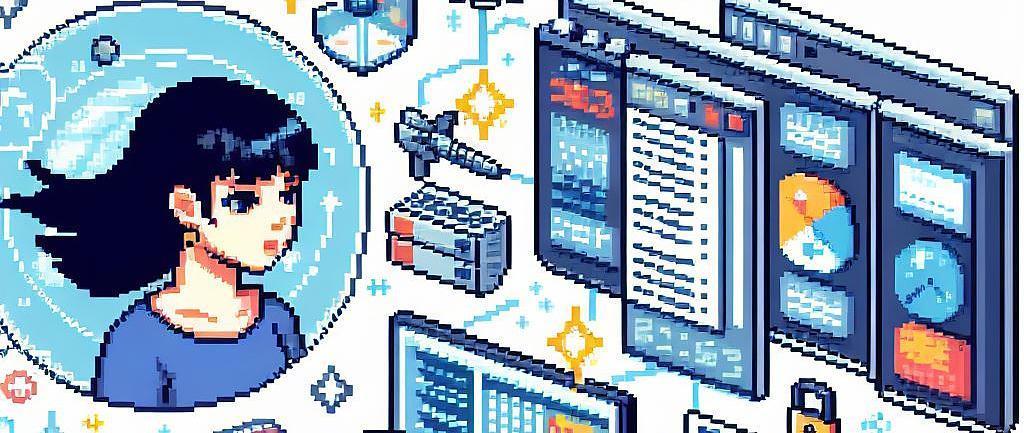

可爱的小cherry
1月前发布
群晖NAS硬盘保护法则,利用UPS为NAS提供一个备用电源
前言大家好,这里是可爱的cherry。前文提到网络安全,今天给大家分享一下群晖搭配UPS使用方法,让我们在日常使用中避免因局部断电导致硬盘受损。我使用的UPS是施耐德BK650M2,从使用至今已经保护了我小区里3次施工断电,效果是真的不错。一、启动UPS保护配置方法很简单,把UPS的RJ45转UBS线插到群晖的USB口后,在控制面板——硬件和电源——不断电系统中启用即可。二、设置群晖不断电系统为了确保群晖在断电前终止所有服务,又保障临时性、短暂性停电不会让群晖频繁关机。我这里设置了自定义事件5分钟,即群晖收到UPS通知的短信讯息后,在5分钟内停止所有服务。下面的“当系统进入待机模式时关闭UPS”则根据自己情况选择,我一般不勾选,因为我的UPS可以支撑20分钟左右,常规性的短暂断电能撑过去。点击最下方的设备信息,可以看到UPS的电池容量,以及按照当前NAS功率下UPS可以提供多久供电。最后不仅仅只有电源能保护自己的硬盘,我们也可以通过一些其他设置来保护硬盘(机械硬盘)。建议关闭硬盘休眠功能,或者将休眠时间设置的长一些。在PT保种以及低频率使用的情况下,不确定哪个盘会突然被唤醒,频繁的休眠硬盘反而容易对硬盘造成损伤。尽量将套件、docker等高频使用应用安装的SSD盘中,目前新版群晖(如群晖923+)基本都支持SSD存储服务,而大部分不支持SSD存储的也可以通过指令将SSD缓存更改为SSD存储,这将大大降低机械盘的损伤。
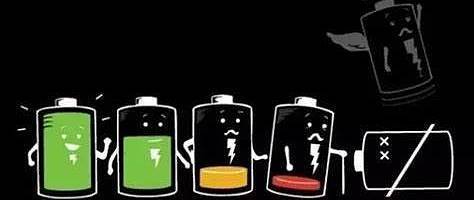

发布晒物,帮助值友做消费决策
写笔记
电竞外设选购指南
解决你的购物难题